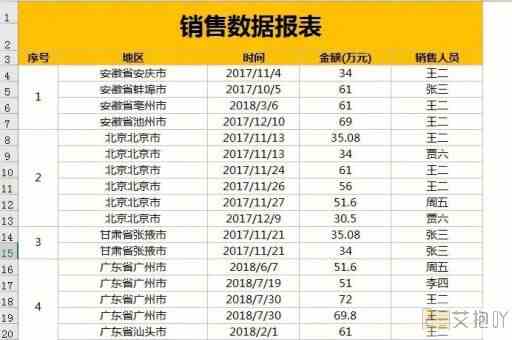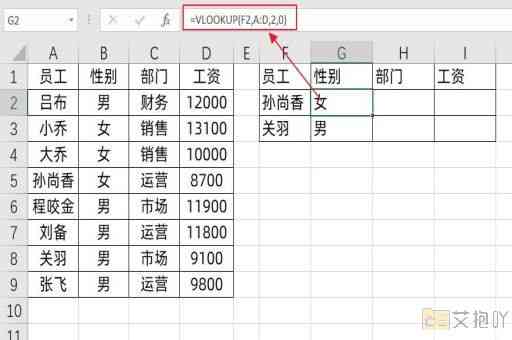excel表格复制word表格去掉
标题:在word中使用excel表格的详细指南
microsoft office套件中的word和excel是我们日常办公中不可或缺的工具。它们各自都有其独特的功能,而当我们需要在word文档中插入或编辑数据时,通常会选择复制excel表格到word文档。本文将详细介绍如何在word中使用excel表格,并去除不需要的部分。
一、复制excel表格到word
1. 打开包含所需表格的excel文件。
2. 选中要复制的表格范围(按住鼠标左键拖动)。
3. 右键点击所选区域,选择“复制”或者直接使用快捷键ctrl+c。
4. 打开目标word文档,将光标放置在你希望插入表格的位置。
5. 在word文档中右键点击并选择“粘贴”,或者直接使用快捷键ctrl+v。
二、在word中编辑excel表格

在word中,你可以对复制过来的excel表格进行简单的编辑操作,例如添加或删除单元格,更改字体大小和颜色等。
三、去除excel表格边框
如果你只需要表格中的数据,而不需要边框,可以按照以下步骤去除边框:
1. 点击表格左上角的方框以选中整个表格。
2. 在word菜单栏中找到并点击“设计”选项卡。
3. 在“表格样式”组中,点击“无边框”图标,即可去掉表格的所有边框。
四、注意事项
1. 虽然word支持编辑复制过来的excel表格,但一些复杂的公式或函数可能无法正常显示或运行,此时建议回到excel中处理。
2. 当你修改了原excel表格的数据后,记得重新复制粘贴到word文档,以保持数据同步。
通过以上步骤,我们可以轻松地将excel表格复制到word文档,并根据需要进行编辑和格式调整。掌握这个技巧可以帮助我们提高工作效率,使我们的工作更加便捷高效。


 上一篇
上一篇